Ada banyak masalah dengan .NET 4.5 dan .Net 4.5.1 Frameworks dan untuk membantu dengan itu, Microsoft telah memutuskan untuk mengeluarkan pembaruan penting untuk Alat Perbaikan untuk itu. Baca di bawah untuk detail lebih lanjut tentang ini.
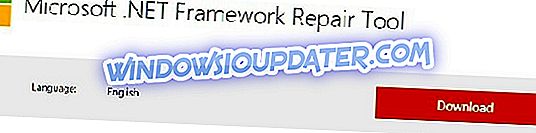
Microsoft telah merilis .NET Framework Repair Tool resmi untuk membantu pengguna dengan mudah memperbaiki dan menyelesaikan masalah dan masalah yang mengganggu dengan versi .Net Framework mereka. Dan sekarang pembaruan penting telah dirilis yang menangani masalah dengan versi spesifik ini - .NET 4.5 Framework dan .NET 4.5.1 Framework.
- BACA JUGA: Cara menginstal .Net Framework di Windows 10
Perbaiki masalah .NET Framework menggunakan solusi ini
Anda dapat mengunduh .NET Framework Repair Tool langsung dari server Microsoft untuk memperbaiki masalah NET Framework 4.5, 4.5.1 untuk selamanya.
Alat Perbaikan hanya dapat mengatasi pembaruan yang diinstal MSI dari .NET Framework dari 3.5 SP1 ke 4.5.1, dan dilengkapi dengan ukuran yang sangat kecil yaitu kurang dari satu megabyte. Juga, itu tidak akan mempengaruhi versi yang datang pra-instal dengan menginstal Windows Anda. Dan inilah changelog resmi untuk semua perubahan:
Mode diam dan dukungan mode Pasif melalui baris perintah ditambahkan untuk alat ini. Sekarang, alat ini tidak mengharuskan Anda untuk hanya berjalan dalam mode UI. Oleh karena itu, tugas dapat diotomatisasi. Alat sekarang mendukung .NET Framework 4.5 dan .NET Framework 4.5.1. Karena itu, memperbaiki dan memperbaiki juga berlaku untuk produk-produk ini.
Saklar baris perintah opsional yang baru ditambahkan untuk mengaktifkan perbaikan versi .NET Framework tertentu untuk mengesampingkan perbaikan versi yang diinstal lainnya pada saat yang sama.
File log yang dihasilkan Alat Perbaikan sekarang dapat disimpan secara opsional di lokasi yang ditentukan pengguna dengan menggunakan opsi baris perintah. Opsi baru ini mengesampingkan lokasi default, yang merupakan desktop pengguna saat ini dalam mode UI dan folder% temp% dalam mode Tenang / Pasif.
Catatan Kami menyarankan Anda menyimpan log ke lokasi yang ditentukan dengan menggunakan opsi ini untuk menjalankan alat dalam mode Tenang atau Pasif. Opsi baru memungkinkan Anda menjalankan Alat Perbaikan dalam mode Hanya Koleksi Log tanpa menerapkan perbaikan atau perbaikan apa pun. Opsi ini memberikan fleksibilitas untuk mengumpulkan dan menyelidiki log sebelum Anda menerapkan perbaikan yang sebenarnya. Baru, dukungan opsional ditambahkan untuk membiarkan Anda keluar dari pengumpulan data dalam mode Tenang atau Pasif. Pembaruan perangkat lunak meningkatkan stabilitas alat dan memperbaiki penyebab lain kegagalan .NET Framework.
Meskipun utilitas ini ditujukan untuk profesional dan pengembang TI dan mereka yang mengerti teknologi, rata-rata pengguna dapat menggunakan alat ini karena masalah ini mempengaruhi kita semua.
Jika perbaikan gagal memperbaiki masalah NET Framework Anda, Anda juga dapat menjalankan DISM. Silakan dan mulai Command Prompt sebagai administrator dan kemudian masukkan perintah yang tercantum di bawah ini dengan menekan Enter setelah masing-masing:
- Dism / Online / Cleanup-Image / CheckHealth
- Dism / Online / Clean-Image / ScanHealth
- Dism / Online / Cleanup-Image / RestoreHealth
Jika tidak ada yang berhasil dan Anda masih mengalami masalah teknis, maka pendekatan teraman adalah menghapus instalan .NET Framework 4.5 dan .NET Framework 4.5.1.
- Buka Panel Kontrol > Program dan Fitur

- Pilih Hidupkan atau matikan fitur Windows
- Temukan .NET Framework 5.5 dan hapus centang
- Tunggu operasi untuk menyelesaikan dan kemudian restart komputer Anda.
- Ikuti langkah-langkah yang sama untuk menginstal NET Framework.
Beri tahu kami jika Anda berhasil memperbaiki masalah NET Framework 4.5 yang Anda temui menggunakan solusi di atas.



